Acer本的系统应用商店无法安装应用报错“0x80073d0a”怎么办?[多图]
教程之家
操作系统
?最近有位Acer本用户,在使用win10系统的时候,出现了问题,想使用应用商店来安装应用的时候,发现无法安装应用并出现错误提示“0x80073d0a”。下面就来看Acer本的系统应用商店无法安装应用报错“0x80073d0a”的解决方法!

1、同时按住“Win+R”组合键打开运行窗口,输入“services.msc”并回车
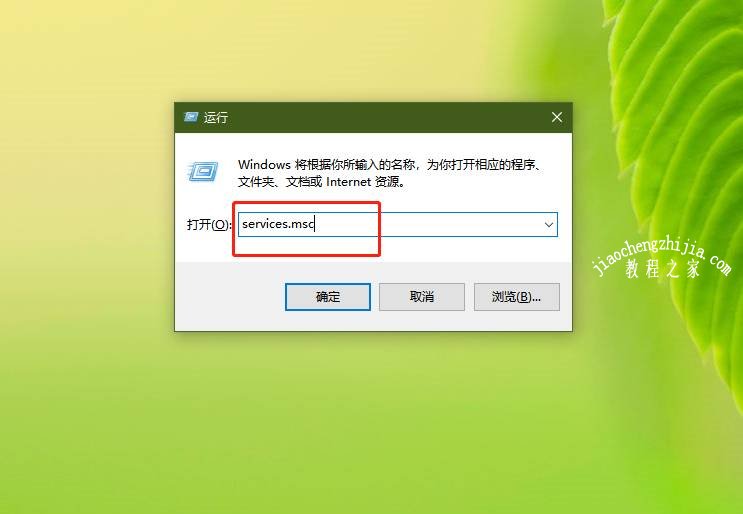
2、打开服务界面,找到并双击“Windows Firewall”服务
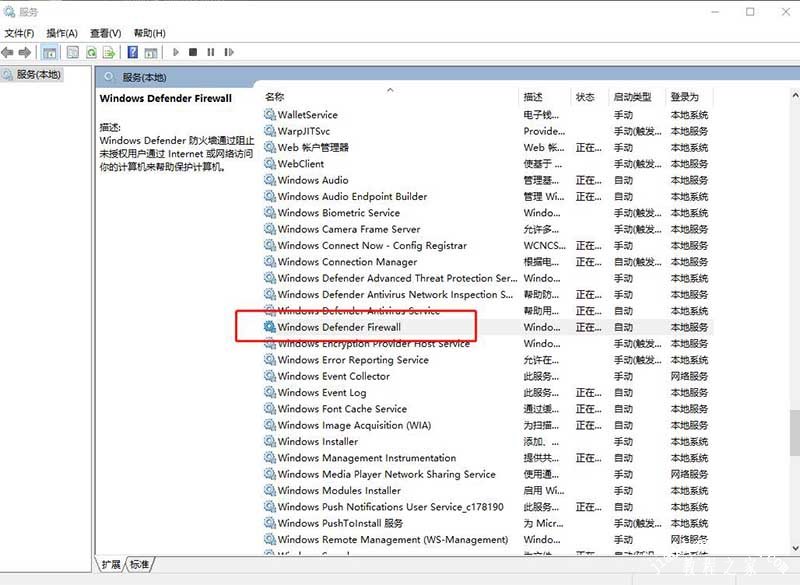
3、在Windows Firewall的属性界面将启动类型修改为“自动” ,然后点击“应用/启动/确定”即可
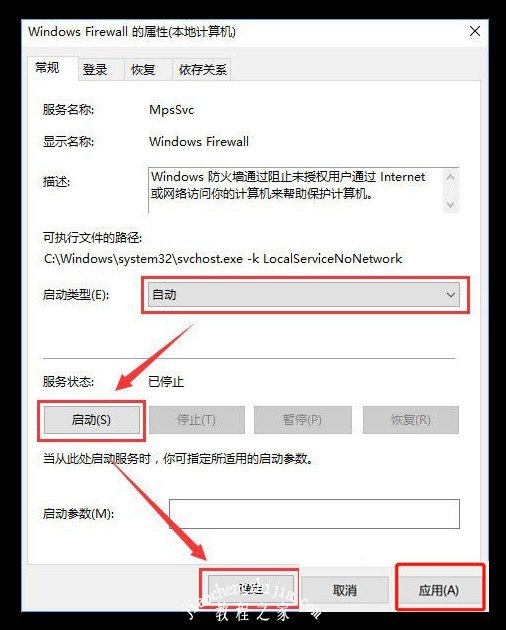
4、如果以上操作无法解决问题的话,请继续以下操作
5、按在微软小娜中搜索并打开“控制面板”
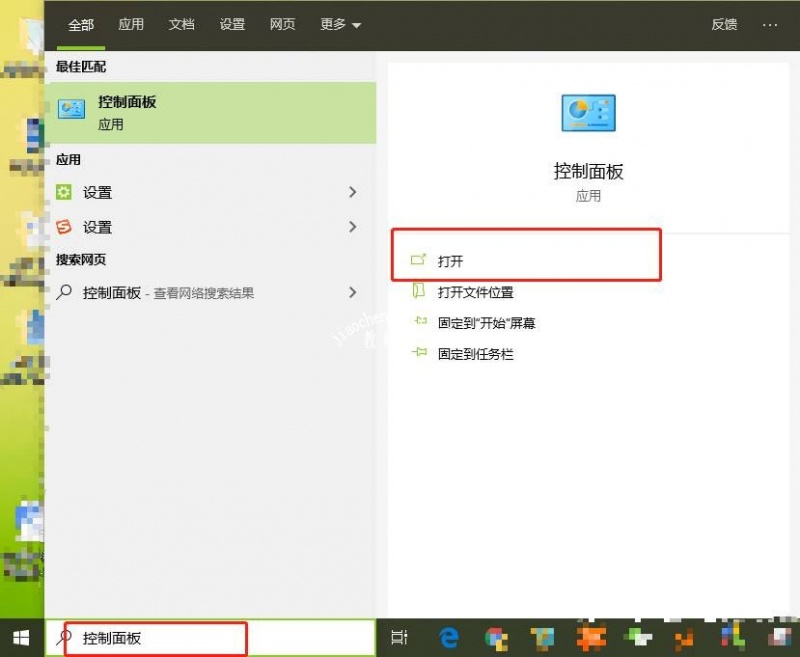
6、选择“网络和Internet”,点击“网络和共享中心”
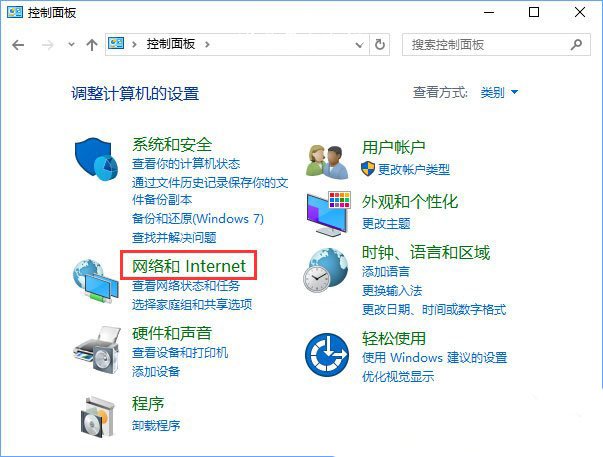
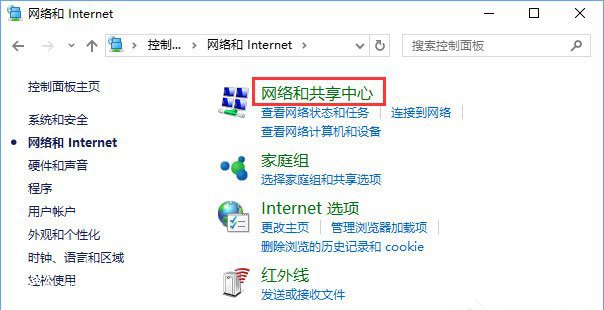
7、点击左侧的“更改适配器设置”,右键当前连接的网络,选择“属性”
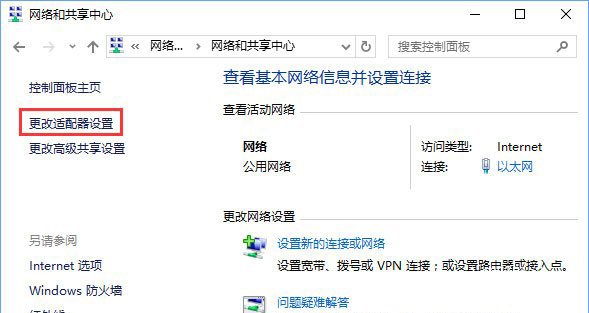
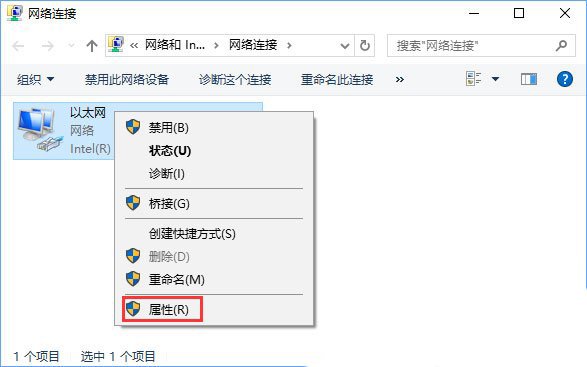
8、点击“Internet协议版本4”,点击“属性”
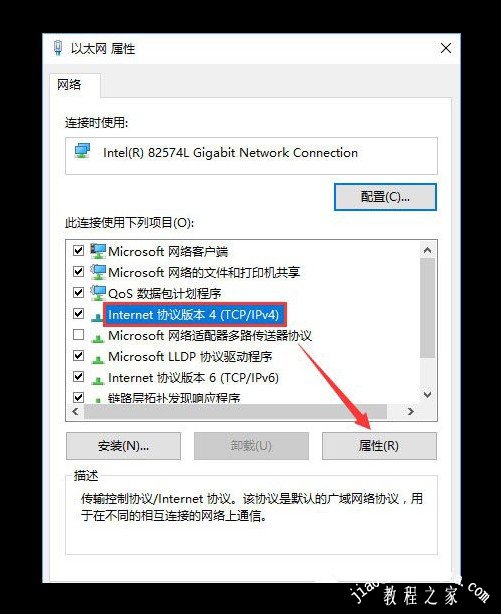
9、将DNS更改为“4.2.2.1”和“4.2.2.2”,点击“确定”即可

?以上就是Acer本的系统商店无法安装应用报错“0x80073d0a”的解决方法,希望可以帮助到各位用户!
![笔记本安装win7系统步骤[多图]](https://img.jiaochengzhijia.com/uploadfile/2023/0330/20230330024507811.png@crop@160x90.png)
![如何给电脑重装系统win7[多图]](https://img.jiaochengzhijia.com/uploadfile/2023/0329/20230329223506146.png@crop@160x90.png)

![u盘安装win7系统教程图解[多图]](https://img.jiaochengzhijia.com/uploadfile/2023/0322/20230322061558376.png@crop@160x90.png)
![win7在线重装系统教程[多图]](https://img.jiaochengzhijia.com/uploadfile/2023/0322/20230322010628891.png@crop@160x90.png)
![w10如何进入安全模式 win10进入安全模式的方法步骤[多图]](https://img.jiaochengzhijia.com/uploads/allimg/200502/15200G251-0-lp.png@crop@240x180.png)
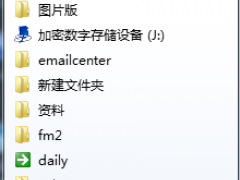
![win11中文包怎么设置[多图]](https://img.jiaochengzhijia.com/uploadfile/2021/1204/20211204171749943.png@crop@240x180.png)
![dell电脑win11多少钱分享[多图]](https://img.jiaochengzhijia.com/uploadfile/2022/1129/20221129120131177.png@crop@240x180.png)